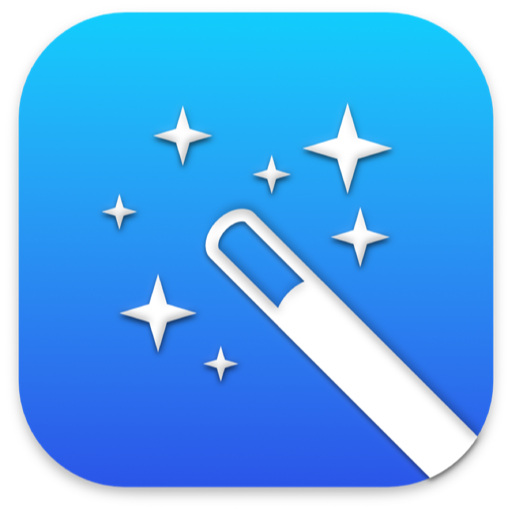Secret Folder for mac如何工作?Secret Folder如何恢复未列出和隐藏的文件夹?
时间:2018-06-01 浏览次数:52 编辑:user02
如果你想要对文件夹进行加密或者隐藏,那你可以试试这款Secret Folder for mac,轻松几步就能帮你管理这些文件夹,使用非常便捷,那么Secret Folder for mac如何工作?如何恢复未列出和隐藏的文件夹?下面就来看看教程吧!

Secret Folder for mac如何工作?
Secret Folder使用Mac的标准功能使文件和文件夹不可见。在基于Unix的系统中,如macOS,名称以句点开头的文件和文件夹不可见。 隐藏的文件和文件夹保留在它们可见时的相同位置,并且在移动包含它们的文件夹时也会移动,并且还会将其与包含它们的文件夹一起复制和删除。
此外,文件夹中包含的所有文件和文件夹都是不可见的。例如,如果文件位于不可见文件夹中,要使文件可见,首先需要使包含文件的文件夹可见。
您在“Secret Folder”窗口中看到的项目只是代表磁盘中原始项目的别名。在某些情况下,这可能会导致别名失去与原始项目的链接。如果您没有看到之前添加的项目,请参考下面的内容:Secret Folder如何恢复未列出和隐藏的文件夹?
注意:程序员和有经验的用户可以访问一个文件夹或一个不可见的文件。另外请注意,有些应用程序可以让您打开隐藏文件夹中包含的文件。

Secret Folder如何恢复未列出和隐藏的文件夹?
您在“Secret Folder”窗口中看到的项目只是代表磁盘中原始项目的别名。在某些情况下,这可能会导致别名失去与原始项目的链接。
为了恢复未列出和隐藏的项目,请执行以下操作:
1.如果您的计算机上未安装Secret Foldes,请先下载最新版本。
2.启动下载的应用程序。
3.按住键盘上的选项键并按住“+” 按钮 (在下图中突出显示)。
4.在弹出窗口的对话框中,您可以选择可见或不可见的文件夹和文件,找到并选择要显示的文件或文件夹(请注意, 包含在不可见文件夹中的项目本身不可见,所以如果一个文件位于一个不可见的文件夹中,为了使该文件可见,只需使包含该文件的文件夹可见即可)。此外,请注意,不可见项目的名称可以以点开头。
5.使用应用程序主窗口中的“可见/不可见”切换按钮来显示您选择的项目。

请注意,Secret Folder应用程序使用macOS的标准功能使文件和文件夹不可见。被隐藏的文件和文件夹,留在他们在的时候,他们看到的同一个地方,当你移动包含他们也被复制,并包含它们的文件夹一起被删除的文件夹,他们移动。
另请注意,隐藏文件夹中包含的所有文件和文件夹本身都是不可见的。例如,如果文件位于不可见文件夹中,要使文件可见,首先需要使包含文件的文件夹可见。

小编点评
以上就是“Secret Folder for mac如何工作?Secret Folder如何恢复未列出和隐藏的文件夹?”的全部内容了,希望能对你有所帮助。